Co se stane, když ztratíte telefon nebo se náhle poškodí? Jak byste obnovili své soubory – včetně textových zpráv? Některé textové zprávy jsou tak osobní, že je můžete označit hvězdičkou, abyste si je mohli znovu a znovu přečíst, nebo spíše pro budoucí použití. Mnoho lidí, kteří znají riziko ztráty textových zpráv, je jednoduše zálohuje. Mají tak jistotu, že je snadno a rychle získají. Ale jak přesně zálohujete textové zprávy a další soubory? Tento článek vám ukáže různé způsoby, jak můžete provést Záloha SMS na vašem zařízení, ať už se systémem Android nebo iOS.
Část 1. Jak zálohovat SMS na telefonu Android
Metoda 1: Jak zálohovat Android SMS do Gmailu
Zde jsou triky, které vás naučí zálohovat Android SMS do Google Gmail:
Krok 1: Nejprve nakonfigurujte nastavení Gmailu, abyste povolili protokol POP/IMAP.
Chcete-li to provést, přihlaste se ke svému účtu Gmail. Kliknutím na ikonu ozubeného kola v pravém rohu otevřete nastavení.
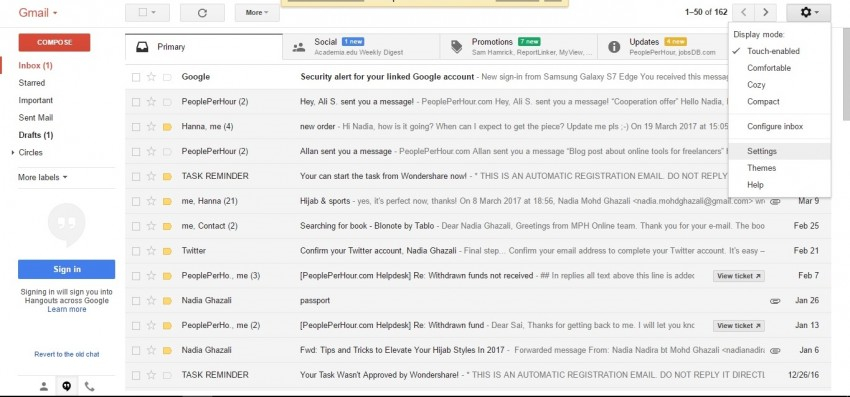
Krok 2: Otevřete kartu Přeposílání a POP/IMAP a klikněte na Povolit IMIMAP.
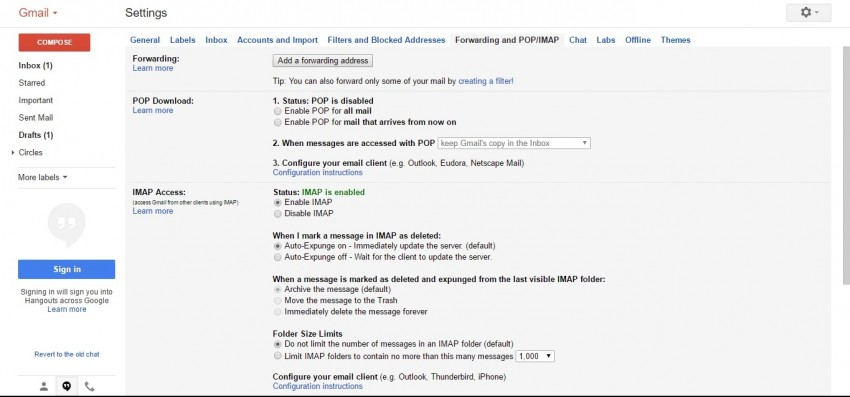
Krok 3: Stáhněte a nainstalujte zálohu SMS z obchodu Google Play.
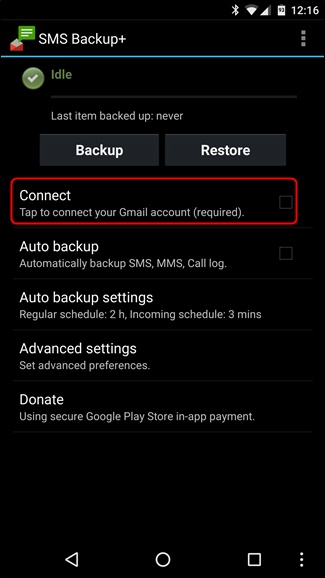
Krok 4: Klikněte na „Připojit“. Vyberte svůj e-mailový účet a "Povolit" aplikaci.
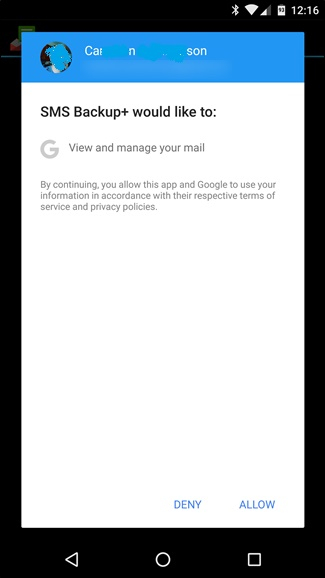
Krok 5: Začněte kliknutím na tlačítko „zálohovat“. Po dokončení zálohování SMS budete upozorněni.
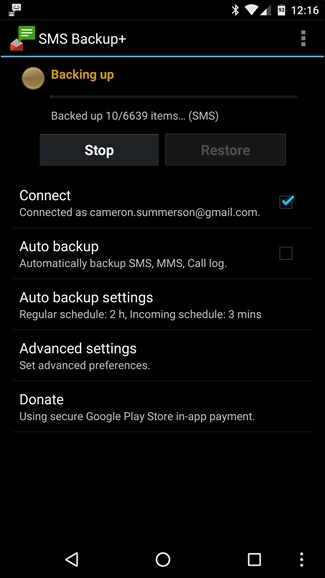
Část 2. Jak zálohovat SMS na iPhone
Metoda 1: Zálohování textových zpráv (iPhone) pomocí iCloud
Podívejte se na níže uvedené tipy a zjistěte, jak zálohovat textové zprávy pomocí zálohování iCloud :
Krok 1: Připojte zařízení iPhone k síti WiFi.
Krok 2: Přejděte do „nastavení“, klikněte na své jméno a klikněte na tlačítko „iCloud“.
Krok 3: Klikněte na „Záloha iCloud“.
Krok 4: Kliknutím na „Backup Now“ zahájíte proces zálohování.
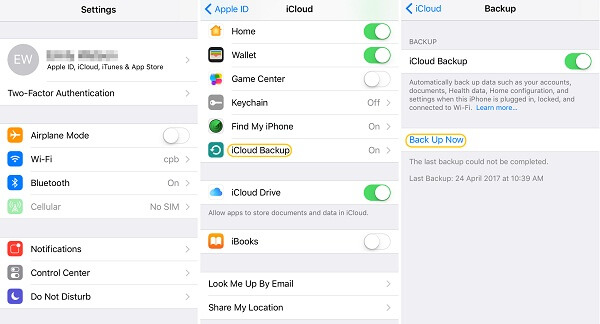
Metoda 2: Zálohování textových zpráv (iPhone) pomocí iTunes
Pro zálohování zpráv txt můžete postupovat podle níže uvedeného průvodce Záloha iTunes :
Krok 1: Stáhněte a nainstalujte iTunes do počítače se systémem Windows nebo Mac. Poté spusťte aplikaci iTunes.
Krok 2: Připojte svůj iPhone k počítači pomocí kabelu USB.
Krok 3: Jakmile iTunes detekují váš telefon, klikněte na tlačítko „Zařízení“ a poté klikněte na „Shrnutí“.
Krok 4: Vyberte „Tento počítač“ a poté klikněte na „Zálohovat nyní“.
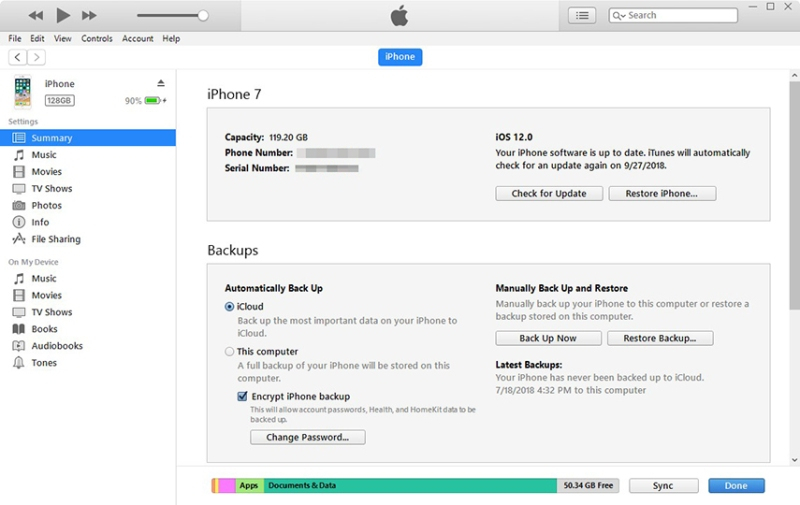
Metoda 3: Zálohování textových zpráv (iPhone) pomocí iCareFone
Chcete-li zálohovat textové zprávy na iPhone, postupujte podle těchto pokynů:
Krok 1: Stáhněte a nainstalujte iCareFone software na vašem počítači.
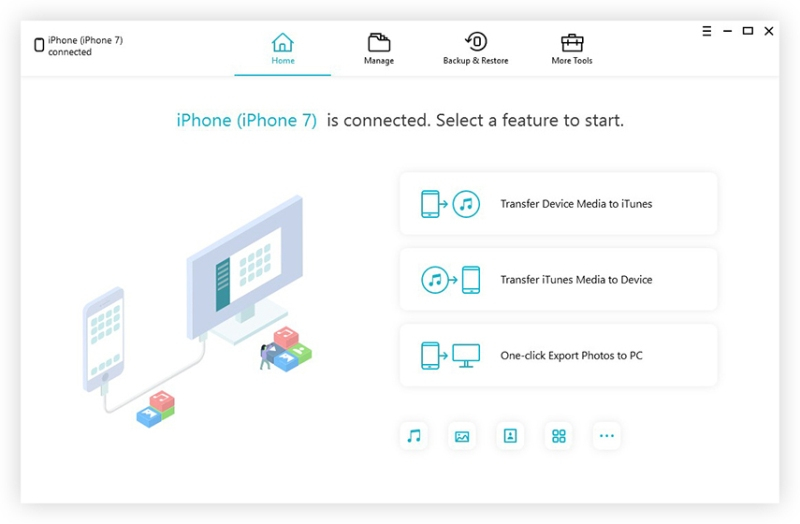
Krok 2: Připojte zařízení iPhone k počítači pomocí kabelu USB. V případě, že uvidíte pole „Důvěřovat tomuto počítači“, odemkněte svůj iPhone pomocí svého hesla.
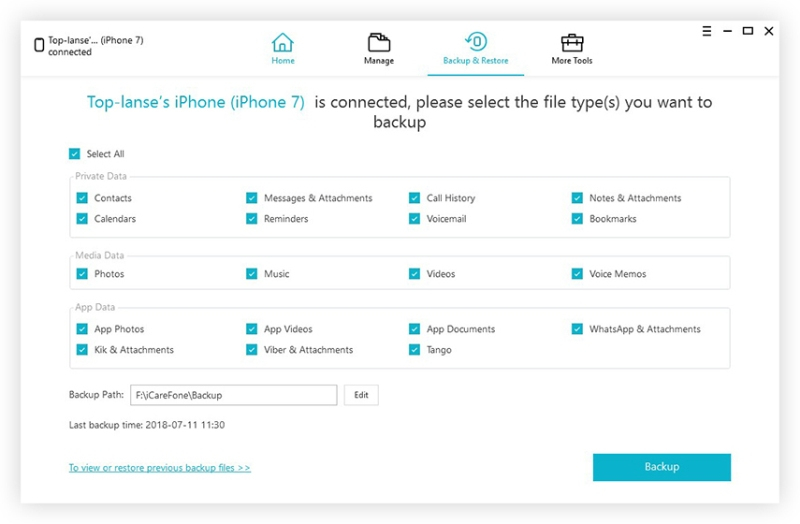
Krok 3: Klikněte na tlačítko „Zálohovat a obnovit“.
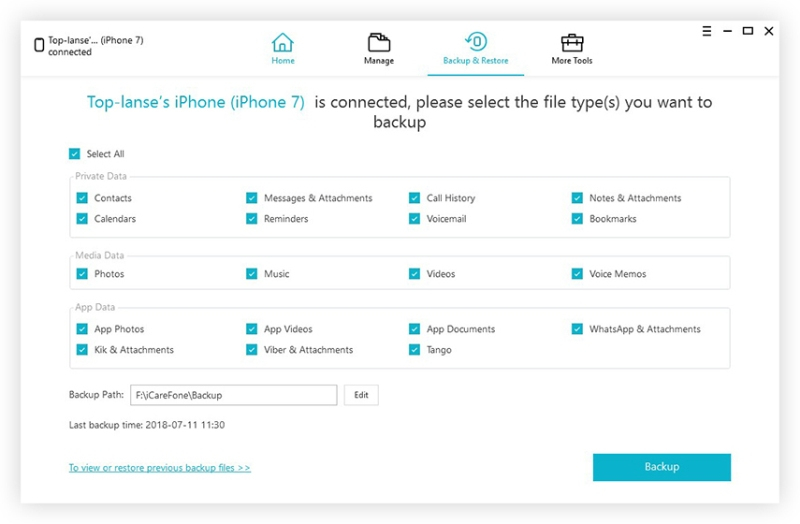
Krok 4: Vyberte možnost „Zprávy a přílohy“.
Krok 5: Klikněte na tlačítko „Zálohovat“. Začne proces zálohování. Po dokončení můžete kliknout na „Zobrazit data zálohy“.
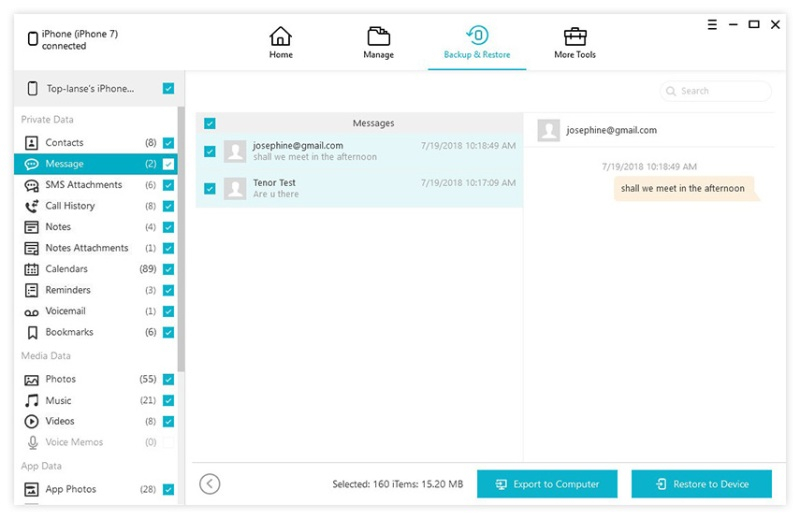
Bonusové tipy: Jak odemknout záložní heslo pro iPhone
PassFab iPhone Backup Unlocker je software, který je určen pro odblokování hesla záložního souboru. Lze jej použít k odemknutí záložního hesla iTunes na všech zařízeních iOS a pomůže obnovit kontakty, zprávy a mnoho dalších souborů. Ale jak tento software používáte?
Postup krok za krokem k odemknutí záložního hesla pro iPhone pomocí tohoto softwaru:
Krok 1: Spusťte nainstalovaný iPhone Backup Unlocker v počítači. Poté klikněte na možnost „Získat heslo zálohy iTunes“ k dalšímu kroku.

Krok 2: Vyberte zašifrovaný záložní soubor, který chcete odemknout, nebo klikněte na „importovat záložní soubory“ a procházejte složku.

Krok 3: V tomto kroku jsou k dispozici 3 typy režimu útoku: Slovníkový útok, Brute-force s maskou a Brute-force Attack. Vyberte si libovolný režim útoku a podle toho jej nastavte.

Krok 4: Pro jakýkoli typ útoku, který si vyberete, klikněte na tlačítko "start". Takto to vypadá v procesu:

Krok 5: Po nalezení vašeho hesla můžete zadejte heslo pro odemknutí zálohy iPhone soubor.

souhrn
V tomto článku jsme vám ukázali různé techniky zálohování textových zpráv na Androidu i iPhone. To vám pomůže vyhnout se ztrátě důležitých textových zpráv. Udělali jsme také krok dále, abychom vás naučili, jak odemknout soubor pomocí iPhone zálohovací nástroj pro obnovu hesla z PassFab. Podívejte se na to a napište komentář do sekce komentářů. Užijte si to!
